在Windows操作系统中,CMD(命令提示符)是一个强大的工具,可以执行各种系统操作。然而,如果不小心在CMD中使用del命令删除了重要文件,该怎么办?本文会分享一篇关于cmd运行del删除的文件恢复方法,这些恢复方法可以帮助用户找回误删文件。

命令提示符(CMD,Command Prompt)是Windows操作系统中一个重要的命令行界面,允许用户直接输入命令来执行各种任务。CMD界面是通过键盘输入命令与操作系统进行交互的方式之一,它可以执行一些复杂的操作,比图形界面更为直接和高效。
DEL命令用于删除一个或多个文件。使用DEL命令删除文件时,文件并不会立即从硬盘中物理删除,而是被标记为“已删除”,即该区域的磁盘空间被标记为空闲,但数据本身依然存在,直到新的数据覆盖它的位置。
例如,若我们要删除名为“test.txt”的文件,我们可以通过如下命令:
del test.txt
当文件被删除后,Windows系统会将该文件的目录项移除,并标记该文件所占用的磁盘空间为可用空间。但这并不意味着文件数据被立即抹去,它仍然可能在硬盘的磁盘扇区中,直到其他文件将其覆盖。因此,当文件被误删后,立即停止对设备的任何写入操作是很重要的哦!
如果你不小心在CMD中删除了文件,可以通过以下几种恢复方法来找回被del删除的文件。比如:
如果你在使用CMD删除文件之前,已经启用了Windows内置的文件历史记录功能,并且该文件被包含在备份中,那么你可以通过以下步骤尝试恢复:
1、打开“控制面板”,选择“系统和安全”,然后点击“文件历史记录”。
2、在文件历史记录窗口中,点击“还原个人文件”。
3、浏览备份中的文件,找到你需要恢复的文件,然后选择“还原”。
这种方法简单快捷,但前提是你必须事先开启了文件历史记录功能,并且备份中包含了被删除的文件。
对于没有开启文件历史记录功能或备份中不包含被删除文件的情况,使用专业的文件恢复软件是更为可靠的选择。市面上有很多软件可以选择,像这款易我数据恢复(EaseUS Data Recovery Wizard)就非常不错,它支持恢复因删除、格式化、分区丢失、病毒攻击等原因丢失的数据,兼容Windows和Mac系统,界面简洁,操作简便。
下面,是这款软件关于cmd运行del删除的文件恢复步骤:
步骤1:点击下方下载按钮,安装易我数据恢复(EaseUS Data Recovery Wizard)。建议不要安装在C盘以及丢失文件的存储位置。
步骤2:打开软件,选择扫描被del命令删除文件所在的磁盘分区或文件夹,然后再点击下方的“查找丢失文件”按钮,软件将开始深度扫描任务。
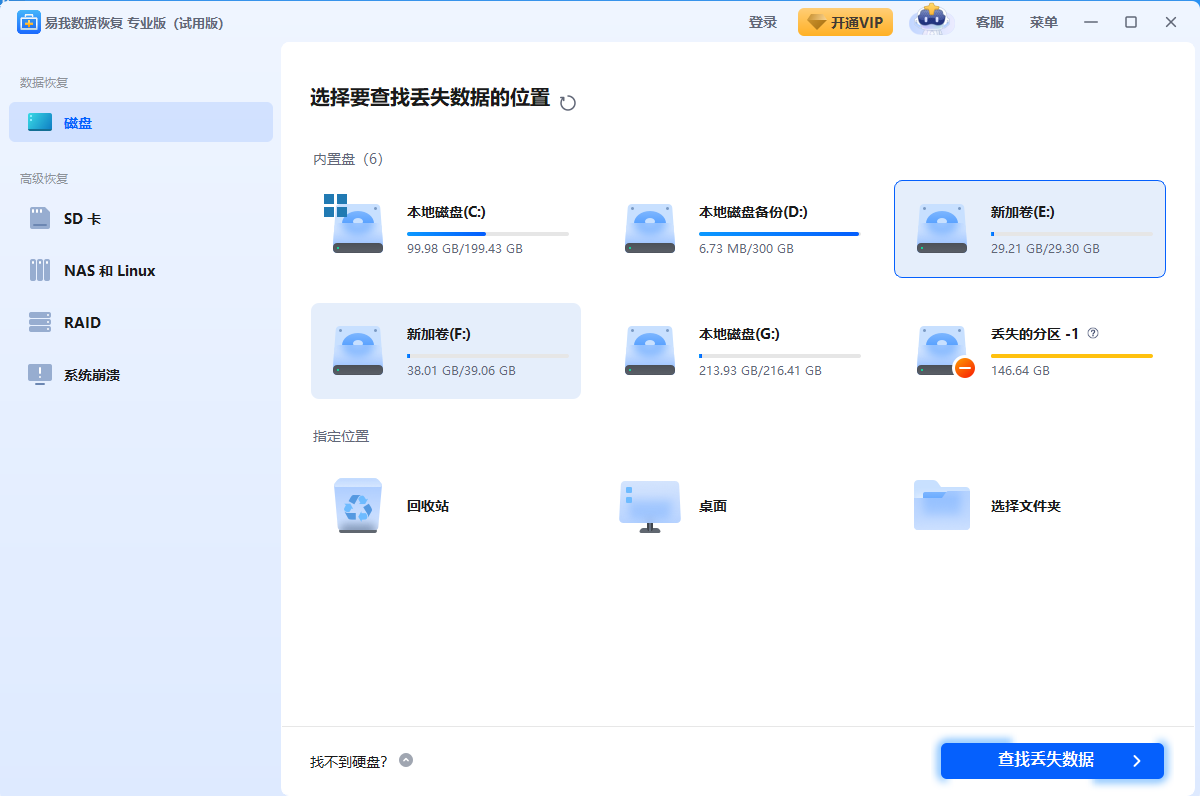
步骤3:在扫描结果中,找到并勾选需要恢复的文件,然后点击“恢复”按钮。恢复前,你可以先进行预览操作,以免恢复无用文件。
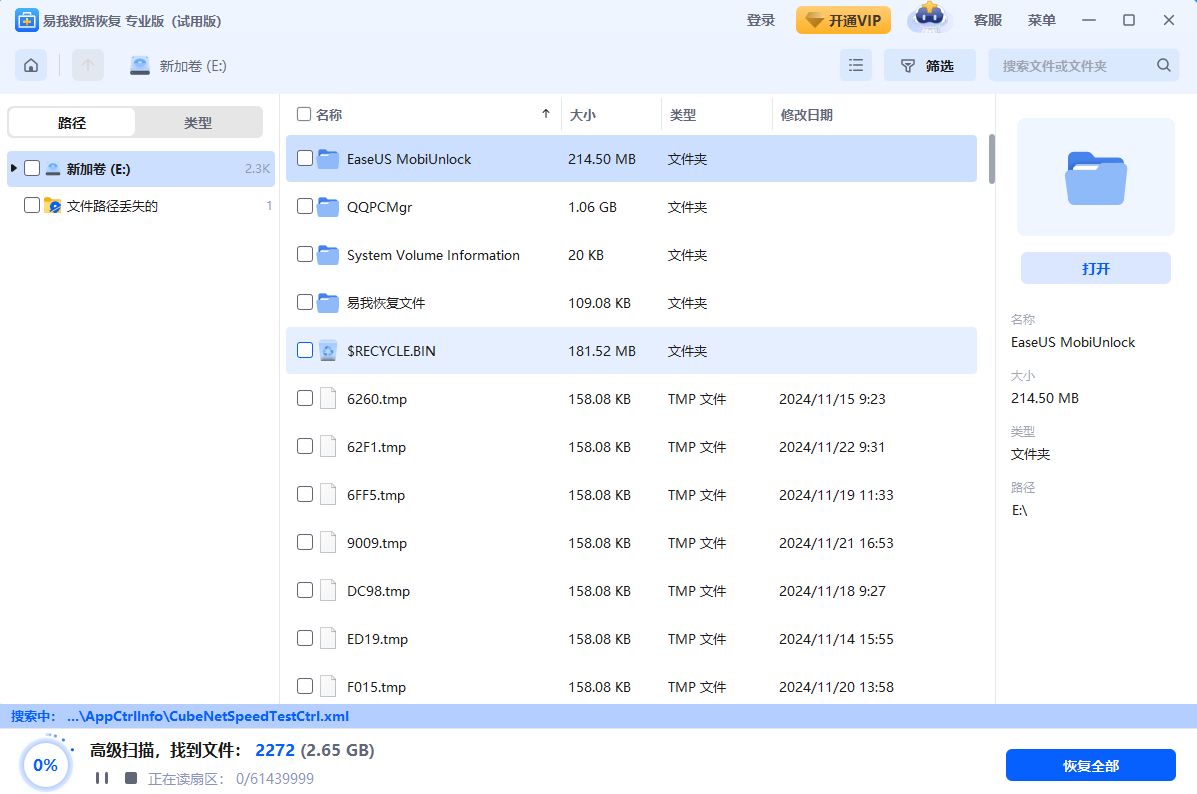
步骤4:最后,在保存恢复的文件时,记得选择一个安全的保存位置(非源磁盘),保存恢复的文件。
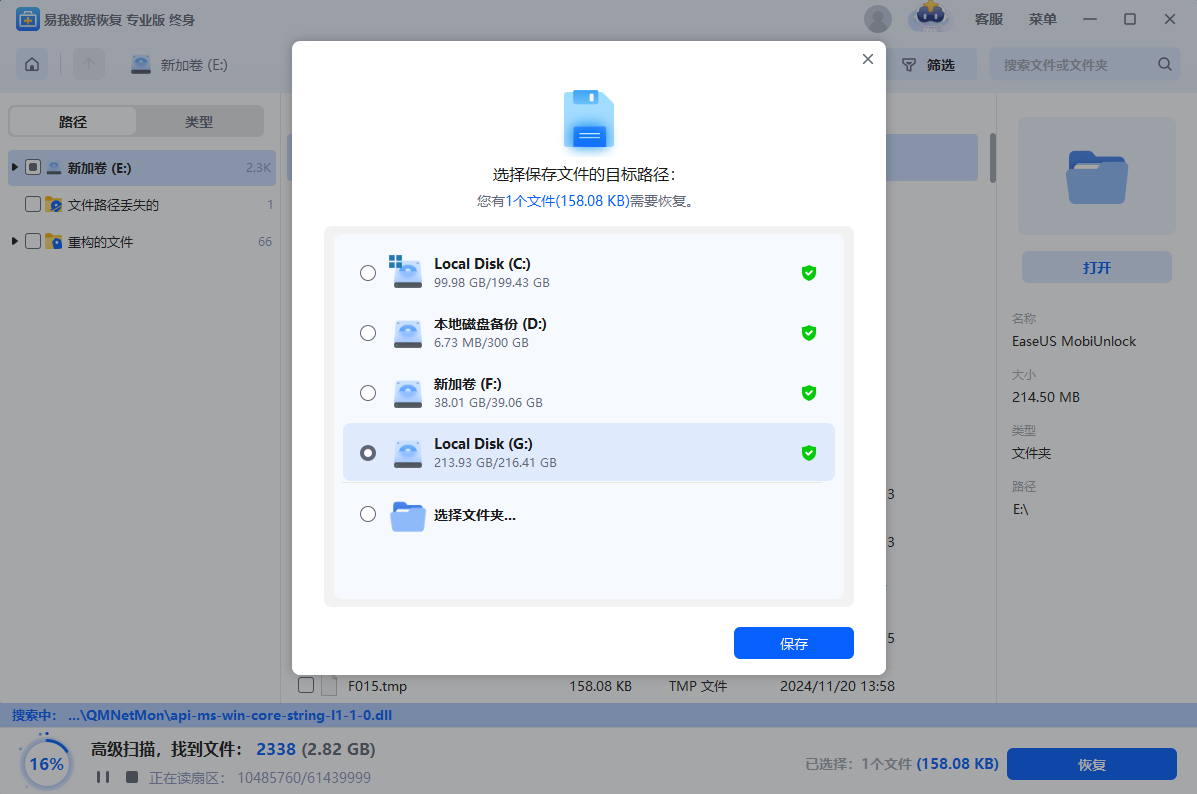
步骤5:如果你在恢复过程中有任何的疑问,或者了解完整个恢复流程之后还存有疑问,可点击文章左侧或软件界面左上角的“在线客服”,他们会为你一一解答。
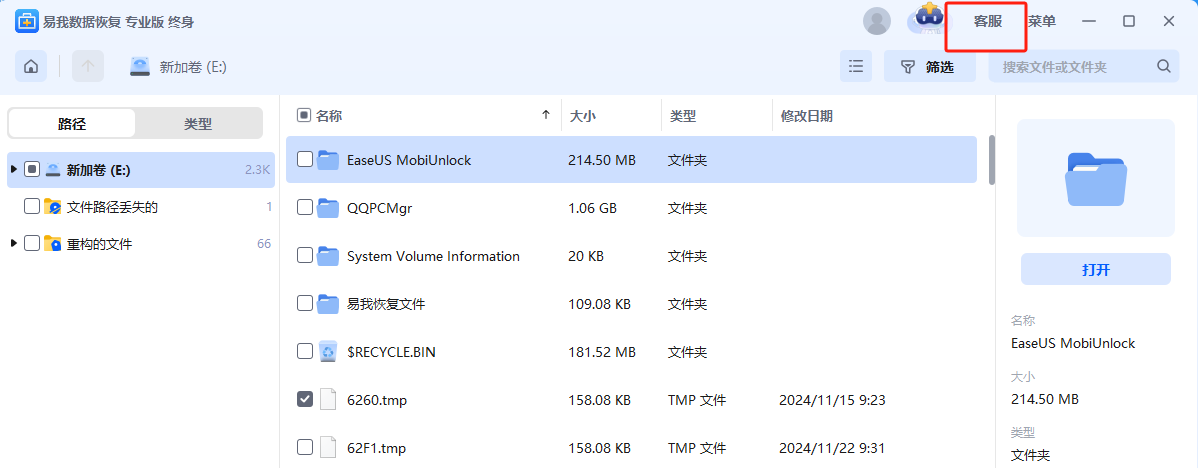
如果以上方法都无法恢复被del命令删除的文件,那么寻求专业的数据恢复服务也是一个明智的选择。专业的数据恢复机构通常拥有先进的设备和丰富的经验,能够处理各种复杂的数据丢失问题。但是,请注意,这种恢复方法价格很昂贵,所以,建议大家先使用数据恢复软件尝试恢复,如果不行,再考虑此方法。
通过本文的介绍不难看出,CMD运行del命令删除的文件并不是无法恢复的。通过利用Windows内置的文件历史记录功能、使用专业的数据恢复软件或寻求专业数据恢复服务,你都是有机会找回被误删的文件。希望本文介绍的cmd运行del删除的文件恢复方法,对你是有所帮助的。
1. 电脑文档哪些不能删除?
系统文件,删除此类文件会使电脑部分功能无法使用,或者导致电脑崩溃;驱动程序文件,删除此类文件会导致电脑的硬件无法使用。
2. 电脑可以恢复多久之前的文档?
这主要是看丢失的数据是否被新数据所覆盖,如果数据没有被完全覆盖的话,那么我们可以借助数据恢复软件进行恢复,如果文档已经被覆盖,则难以再被成功恢复。
3. 为什么文档转换错误?
文件损坏、文件格式不支持、网络不稳定、使用的转换软件可能存在一些错误或问题、电脑配置比较低等原因,都可能会导致文档转换失败。